Arquivos de armazenamento em nuvem
O que é armazenamento em nuvem?
Você pode carregar arquivos em aplicativos web executados na "nuvem" e não instalados no seu computador, como o OneDrive.
Seus arquivos são armazenados em servidores on-line seguros, protegidos de acidentes e vírus. Caso aconteça algo com seu computador ou telefone celular, você não precisará se preocupar com a perda de arquivos. Você pode acessar seus arquivos na nuvem sempre que estiver conectado à internet, em qualquer um dos seus dispositivos.
Em seu curso, você pode se conectar instantaneamente a vários aplicativos da web onde armazena arquivos. A Blackboard usa um serviço de integração na Nuvem para facilitar o acesso a muitos aplicativos da Web em um único local.
Se estiver em um computador utilizado por outras pessoas, limpe os cookies e os dados de sites depois que se desconectar. Assim, outros usuários não poderão acessar seus arquivos no armazenamento em nuvem.
Acesse o armazenamento em Nuvem pela primeira vez
Quando você acessa o armazenamento em nuvem pela primeira vez, você escolhe o aplicativo da web com o qual deseja se conectar.
OneDrive
Box
OneDrive for Business
Nota
Se você tiver uma conta OneDrive da instituição, use o OneDrive for Business.
Dropbox
Google Drive™
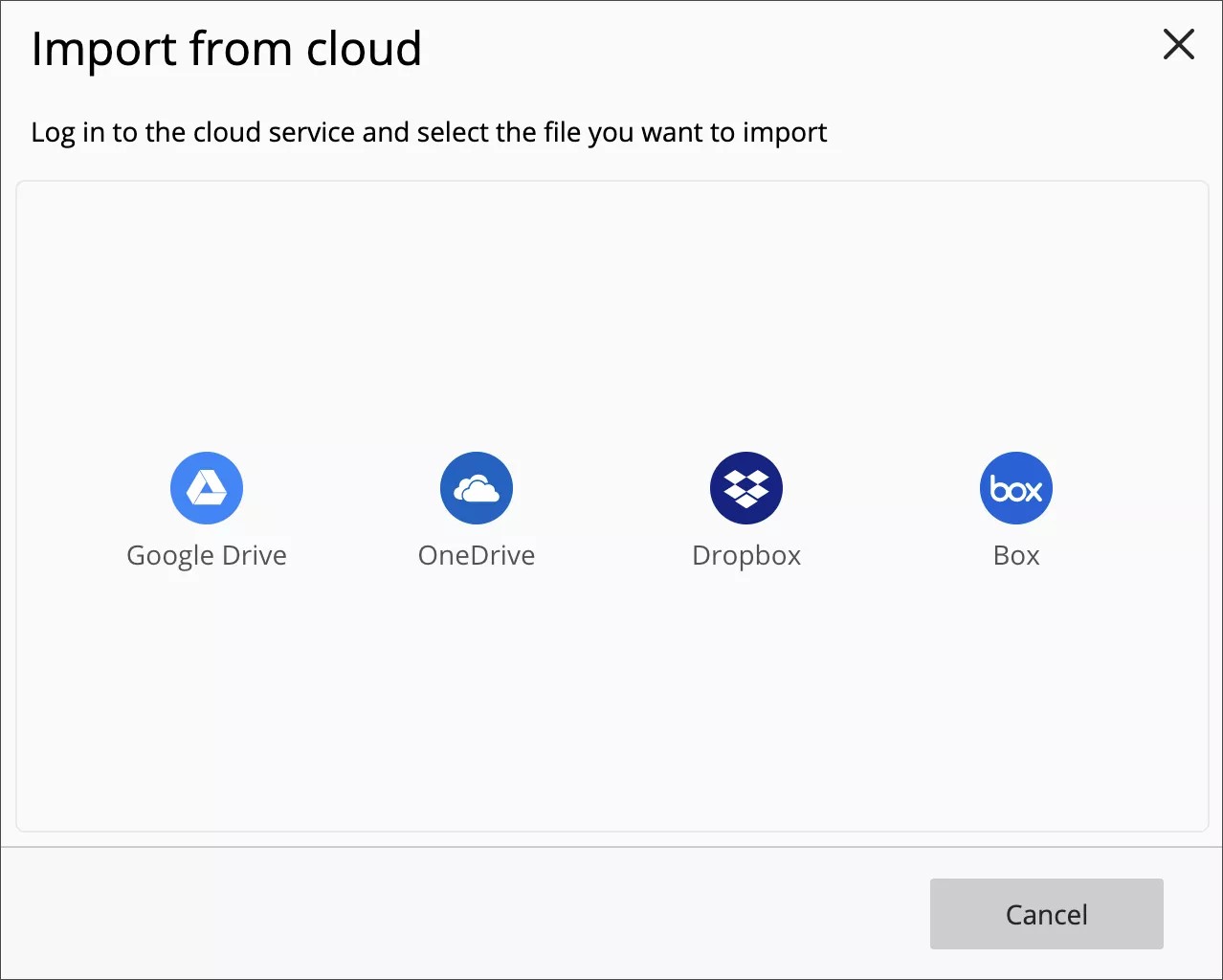
Importante
Você pode usar a conta institucional ou contas pessoais para fazer login nos arquivos de serviço e de upload. No entanto, as "contas armazenadas" no Learn não são mais compatíveis. Ainda temos suporte para contas OneDrive for Business e Google Workspace (antigo Google G Suite).
Depois disso, faça login e permita que o serviço de integração na nuvem se conecte com seu aplicativo da web.
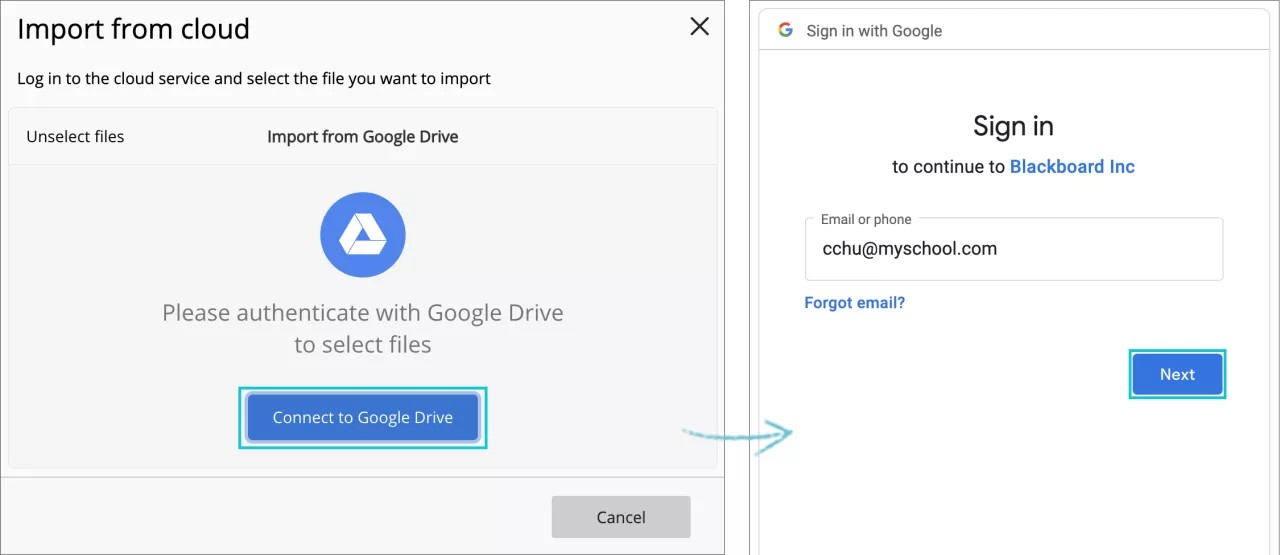
Na janela pop-up de armazenamento em nuvem, você vê seus arquivos do aplicativo da web selecionado. Você pode:
Desmarcar arquivos, Cancelar ou selecionar o botão X no canto superior direito para cancelar e voltar para a lista de serviços disponíveis.
Selecione um arquivo das pastas disponíveis.
Faça logout.
Quando você escolhe um arquivo da lista marcando a caixa de seleção na frente dele, o botão Selecionar é exibido. O número no botão corresponde ao número de arquivos selecionados. Selecione o botão para confirmar sua escolha.
O arquivo escolhido será visualizado e você pode selecionar Importar para confirmar sua escolha e adicionar o arquivo ao seu item de conteúdo ou o botão Cancelar para voltar ao arquivo da pasta. Você pode cancelar sua escolha clicando no ícone X no canto superior direito.
Após importar o arquivo, ele será exibido como parte do item de conteúdo que você está criando ou editando e pode prosseguir com o processo de criação.
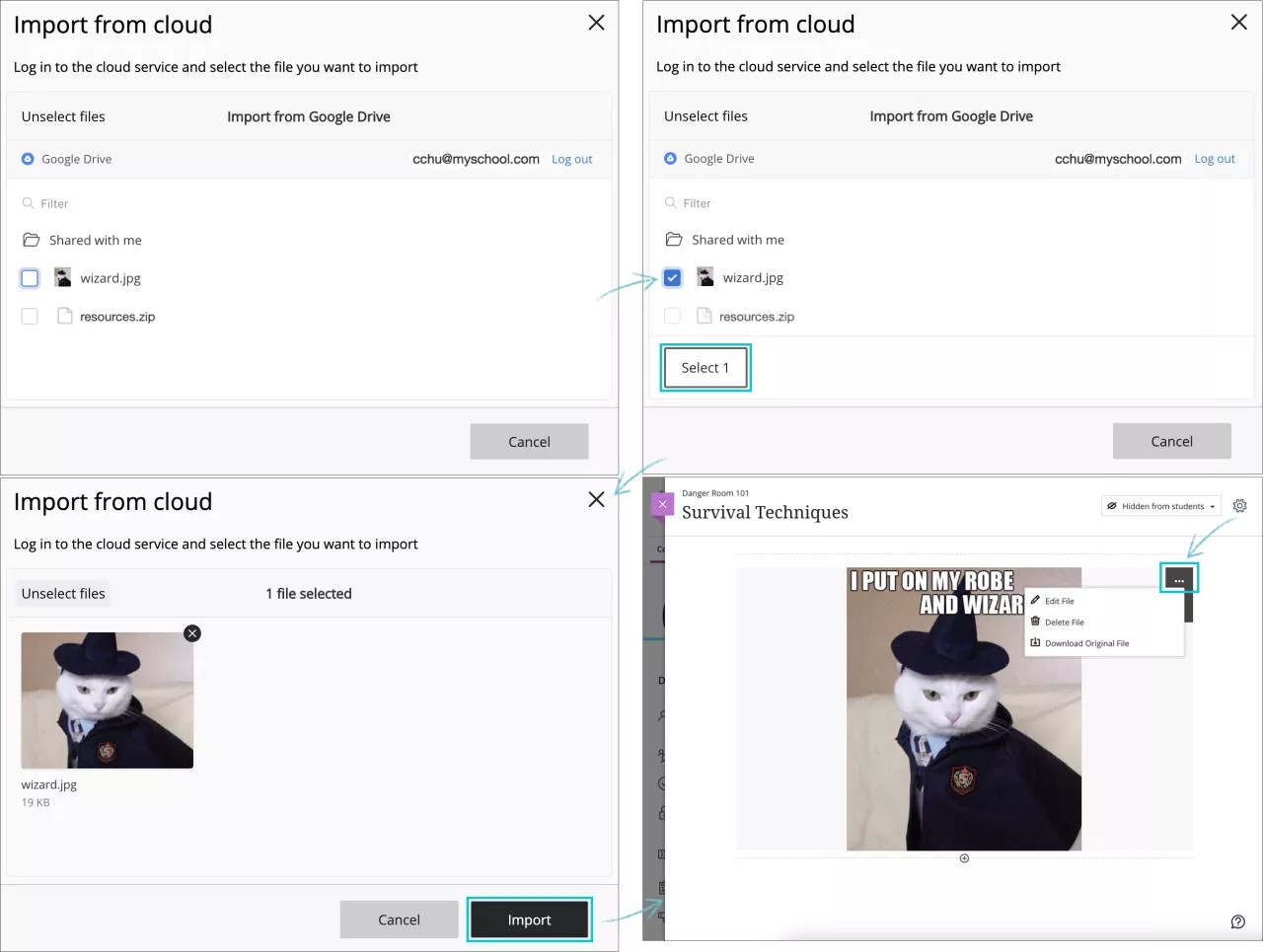
Acesse o Armazenamento em nuvem
Você pode acessar o armazenamento em nuvem da sua instituição no seu perfil pessoal, cursos e painel Ferramentas.
Se não conseguir acessar o armazenamento em nuvem no seu curso, entre em contato com seu administrador. O armazenamento em Nuvem pode não estar disponível na sua implantação do Blackboard.
Acesse o armazenamento em nuvem no curso
Você pode acessar seus arquivos armazenados na nuvem nessas áreas do curso:
Página de Conteúdo do curso
Páginas de criação de documentos, testes e exercícios
Discussões, diários, mensagens e conversas
Painel Detalhes e ações, se habilitado e depois que sua conta estiver conectada
Os alunos podem acessar o armazenamento em nuvem para encontrar seus exercícios, testes, tópicos de discussão, diários, mensagens e conversas.
Acessar o armazenamento em Nuvem em um documento
Na página Novo documento, selecione Fazer upload do armazenamento em nuvem.
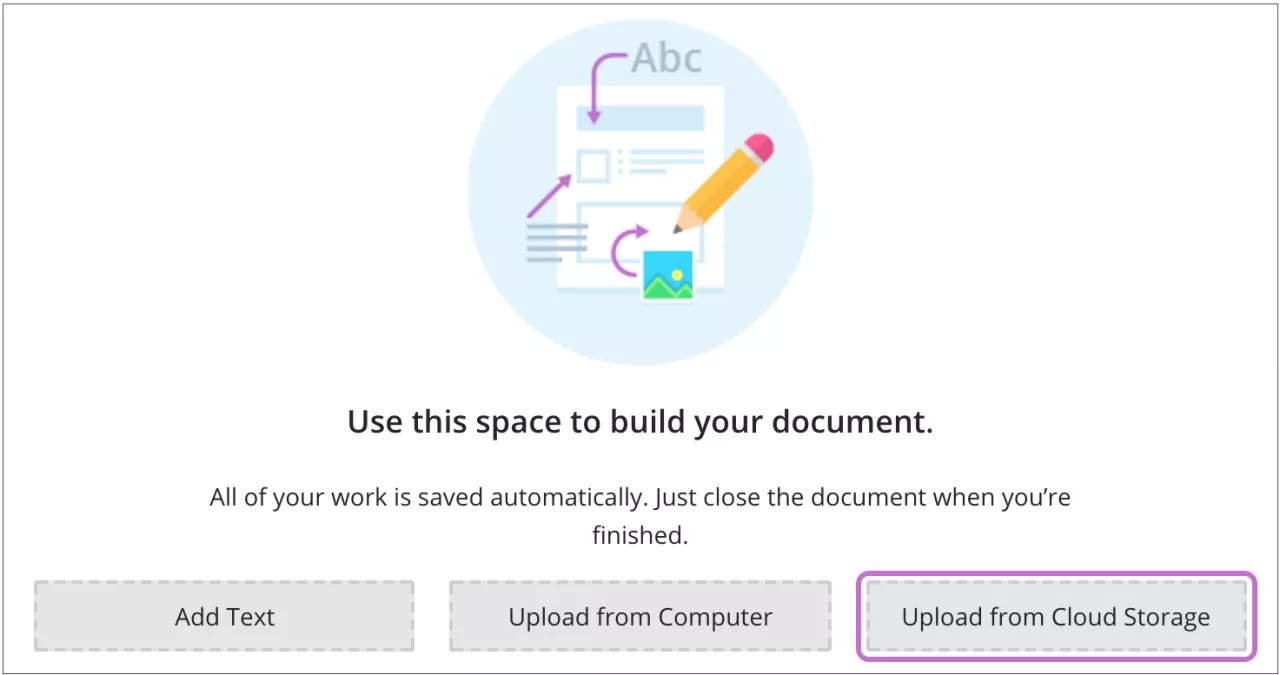
Caso tenha adicionado conteúdo, selecione o sinal de adição (+) para abrir o menu. Selecione Armazenamento em nuvem.
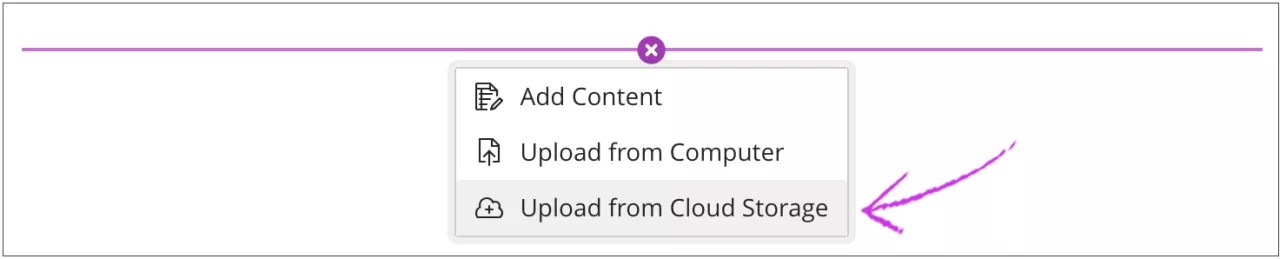
Você também pode acessar o armazenamento em nuvem pelo menu Inserir conteúdo do editor.
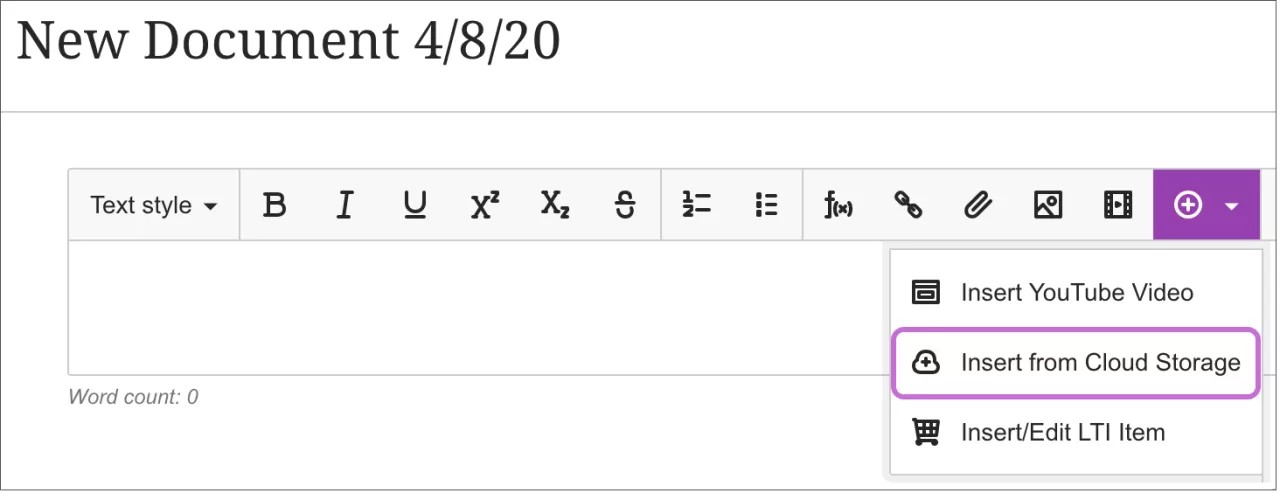
Adicionar arquivos do armazenamento em nuvem
Quando você adiciona arquivos do armazenamento em nuvem, o sistema faz cópias dos arquivos no curso. Os arquivos não são vinculados. Nenhuma alteração que você fizer em um arquivo do curso se aplica ao arquivo na nuvem.
Na seção Anexar arquivos, selecione Procurar no armazenamento em nuvem.
Na janela pop-up do armazenamento em nuvem, clique em um aplicativo da web no menu e escolha um ou mais arquivos. Como alternativa, clique no título da pasta para ver seu conteúdo e selecionar um arquivo. Você pode selecionar um arquivo ZIP: um pacote compactado de arquivos. Arquivos ZIP permanecem compactados quando adicionados. Alunos selecionam o arquivo ZIP para baixá-lo nos seus computadores e descompactá-los para acessar o conteúdo.
O botão Selecionar, mostrará o número de arquivos selecionados (por exemplo, 2 selecionados) e permitirá que você continue o processo.
Será exibida uma visualização dos arquivos escolhidos. Selecione Importar para adicionar os arquivos ao item de conteúdo como anexos.
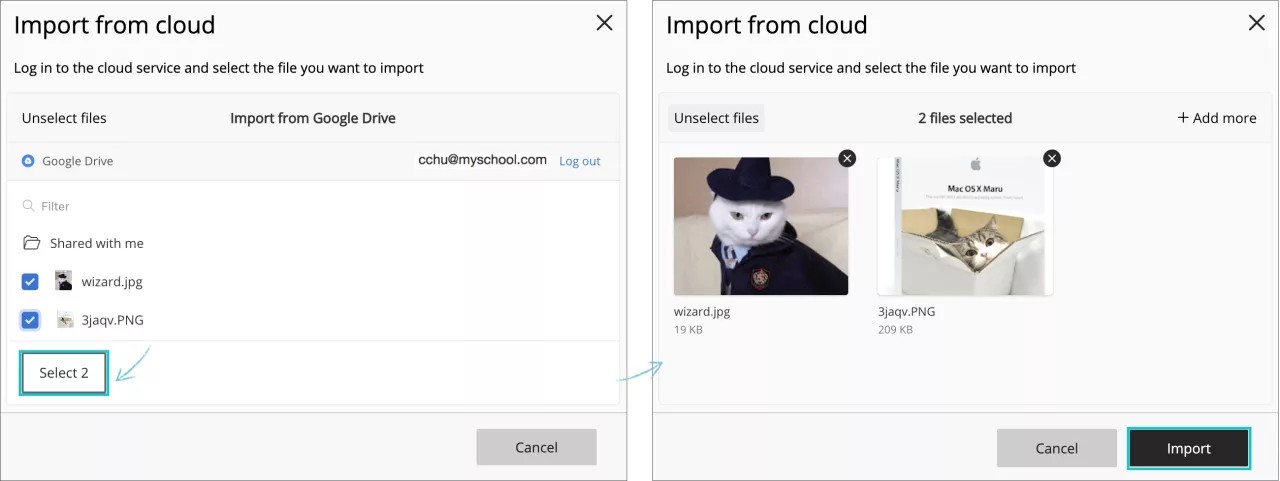
Você pode editar as configurações dos arquivos adicionados. Clique em um arquivo no editor, em seguida clique no ícone Editar anexo na linha de funções do editor. Você pode adicionar um Nome de exibição e Texto alternativo. O texto alternativo descreve a imagem para pessoas que utilizam leitores de tela ou visitam páginas da web com as imagens desativadas.
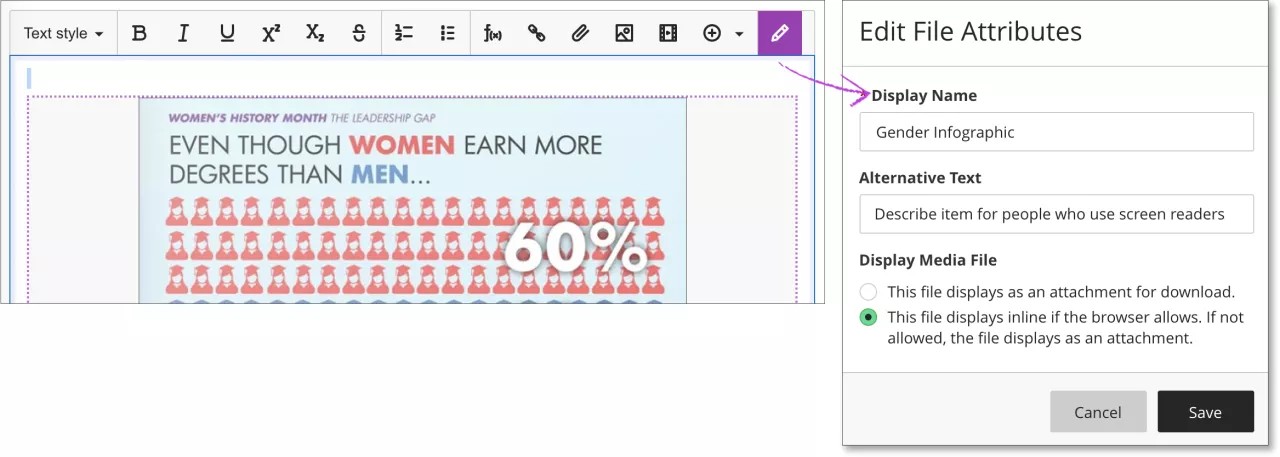
Você também pode optar entre incluir o arquivo como um link no editor ou integrá-lo diretamente em linha, em conjunto com outros conteúdos incluídos